Win7系统鼠标右键显示隐藏文件的方法,如何显示隐藏文件夹
当我们想要显示隐藏问见的时候总是需要经过一大串的设置过程,而且设置后还不一定成功,那么有没有一个简单的方法一步到位呢?我们只需要添加显示隐藏文件到右键菜单即可,下面就跟小编来看下具体教程吧方法/步骤如下:1、桌面右键新建一个文本文档,将下列代码粘贴进去,保存。Windows Registry Editor Version 5.00[HKEY_CLASSES_ROOT*shellDisplayFileExt]@=“显示/隐藏 文件扩展名”[HKEY_CLASSES_ROOT*shellDisplayFileExtCommand]@=“WScript.exe C:WindowsSuperHidden.vbs”[HKEY_CLASSES_ROOTDirectoryBackgroundshellDisplayFileExt]@=“显示/隐藏 文件扩展名”[HKEY_CLASSES_ROOTDirectoryBackgroundshellDisplayFileExtCommand]@=“WScript.exe C:WindowsSuperHidden.vbs”[HKEY_CLASSES_ROOTFoldershellDisplayFileExt]@=“显示/隐藏 文件扩展名”[HKEY_CLASSES_ROOTFoldershellDisplayFileExtCommand]@=“WScript.exe C:WindowsSuperHidden.vbs”[HKEY_LOCAL_MACHINESOFTWAREClasses*shellDisplayFileExt]@=“显示/隐藏 文件扩展名”[HKEY_LOCAL_MACHINESOFTWAREClasses*shellDisplayFileExtCommand]@=“WScript.exe C:WindowsSuperHidden.vbs”[HKEY_LOCAL_MACHINESOFTWAREClassesDirectoryBackgroundshellDisplayFileExt]@=“显示/隐藏 文件扩展名”[HKEY_LOCAL_MACHINESOFTWAREClassesDirectoryBackgroundshellDisplayFileExtCommand]@=“WScript.exe C:WindowsSuperHidden.vbs”[HKEY_LOCAL_MACHINESOFTWAREClassesFoldershellDisplayFileExt]@=“显示/隐藏 文件扩展名”[HKEY_LOCAL_MACHINESOFTWAREClassesFoldershellDisplayFileExtCommand]@=“WScript.exe C:WindowsSuperHidden.vbs”
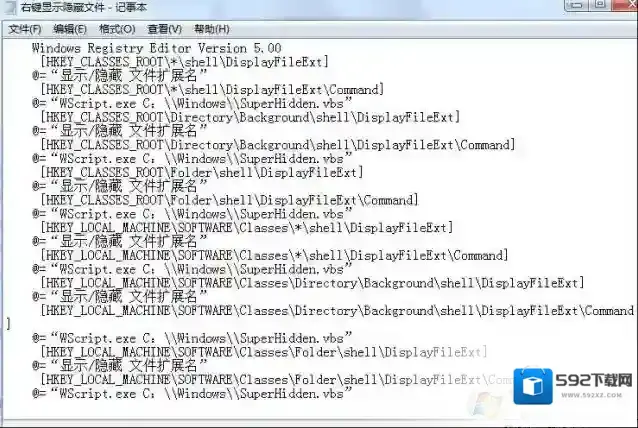
Windows7文件扩展名
2、另存为右键添加显示隐藏文件.reg,后缀为reg,文件格式选择为全部。
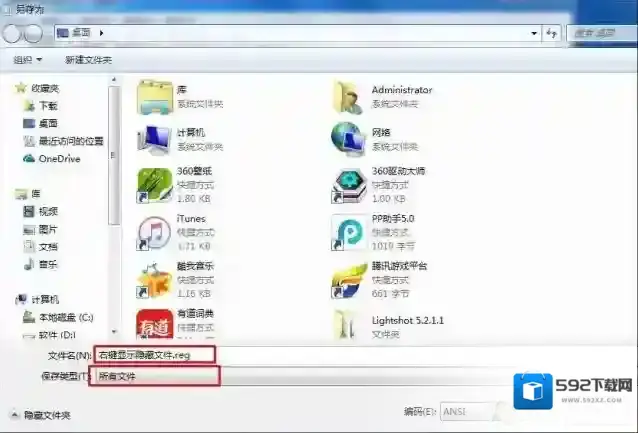
Windows7隐藏
3、更改后,变成了一个注册表文件,如下图。(本测试保存为扩展名.reg,你可以用任何名字)

Windows7显示
4、双击这个reg文件,不用理会提示,点确定。
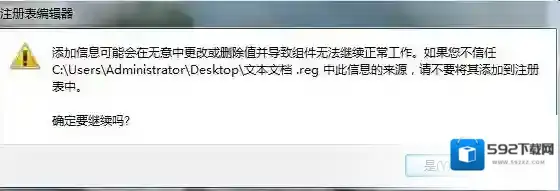
Windows7显示隐藏文件
5、提示添加成功。
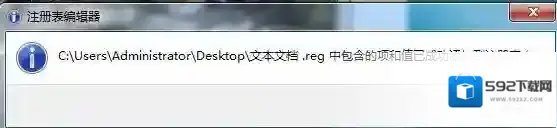
Windows7就可以
6、退到桌面,刷新一下,就可以在右键菜单里发现多了一个显示/隐藏 文件扩展名选项。
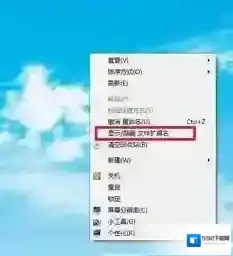
总结:这样我们就可以快速便捷的显示隐藏文件了,不需要繁琐的操作步骤了
Windows7软件相关内容
-
删除打开方式里不需要的选项
当我们右键点击一个文件时,可以在打开方式里看到很多软件,有的朋友嫌打开方式里的选项太多了,想要删除一些,不知道怎么操作,其实通过注册表编辑可以很简单的删除不需要的打开方式选项,下面一起来学习一下。 Windows7打开方式 如上图,如果我们要把打开方...2025-09-27 -
修改hosts文件没有权限保存的解决方法
Windows7点击 2.点击hosts属性对话框里的“高级”,如下图所示。 Windows7权限 3.在hosts的高级安全设置界面点击更改权限,在新弹出的对话框里点击添加按钮,点击hosts的权限项目窗口下面的主体的“选择主体”,如下图所示。 W...2025-10-01 -
Win7共享文件夹(磁盘)能读取不能写入的解决方法
在局域网中,我们都会设置共享文件夹来方便用户共享文件夹,当设置好共享文件夹之后,别的电脑可以查看访问和编辑,并且也能写入文件,那么如果出现文件夹能读取不能写入是什么原因呢?下面一起来看看小编分享的方法。操作步骤一:共享文件夹权限1、右键点击共享的文件...2025-09-26 -
win7如何给文件加上密码(win7文件加密教程)
详细如下: 1、右键点击需要加密的文件夹,选择“属性”; Windows7点击 2、打开属性后,在“常规”选项卡中点击“高级”; Windows7属性 3、此时会弹出高级属性的窗口,勾选“加密内容以便保护数据”,并点击“确定”; Windows7下一...2025-10-01 -

-
win7找回windows照片查看器教程
详细如下: 1、鼠标右键点击桌面空白处,然后点击新建--文本文档; Windows7照片查看器 2、打开刚才新建的文本文档,将如下代码复制粘贴进去: Windows Registry Editor Version 5.00 ; Change Exte...2025-10-01 -
查看ip地址命令是什么
查看ip地址命令是什么?在windows 7操作系统我们该如何使用命令来查看本机的IP地址呢?网上用来查看电脑IP地址软件有很多种,但是要下载又要安装就显得有些麻烦。今天winwin7小编给大家介绍下使用命令快速查看本机ip的方法,无需安装任何软件直...2025-09-26 -

-
小编告诉你格式化命令format怎么用
格式化相信大家都会,在系统中对磁盘、U盘、内存卡进行格式化,我们只要在磁盘右键点击格式化就可以完成了,当然了你也可以使用DOS命令Format来格式化,很多朋友可能还不知道如何使用,下面我们一起来学习它。 Windows7格式化命令 格式化命令操作方...2025-09-26 -


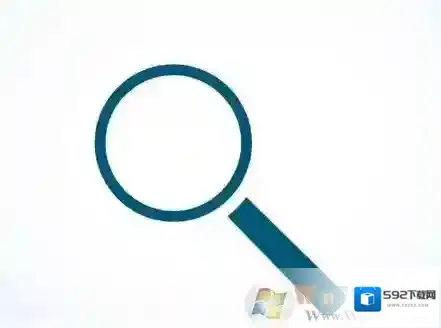
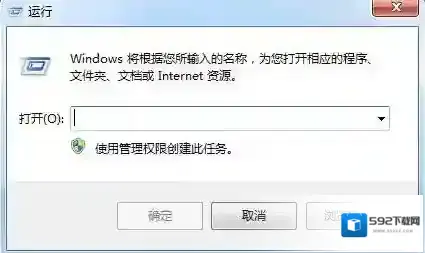
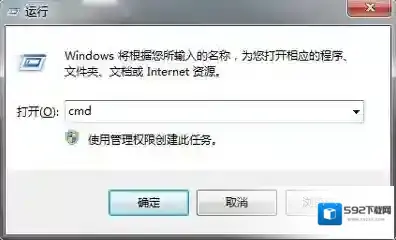
发表回复
评论列表 (0条)